Όταν τα άτομα στο έργο σας εργάζονται σε πάρα πολλές αναθέσεις ταυτόχρονα, μπορείτε να επιλύσετε διενέξεις πόρων ή συνολικές αναθέσεις ισοστάθμισης αυτόματα, μεταβαίνοντας στην > Επιπέδου όλων. Η ισοστάθμιση λειτουργεί καθυστερώντας τις εργασίες ή διαιρώντας τις, ώστε οι πόροι που έχουν ανατεθεί σε αυτές τις εργασίες να μην είναι πλέον υπερφορτωμένοι.
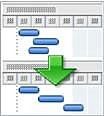
Κατά την ισοστάθμιση, το Project δεν αλλάζει τα άτομα στα οποία έχει ανατεθεί κάθε εργασία. Το έργο ισοβαθμεί μόνο τους πόρους εργασίας, γενικοί πόροι και τους δεσμευμένους πόρους. Δεν ισοπεδώνει τους πόρους υλικού, τους πόρους κόστους ή τους προτεινόμενους πόρους.
Σημείωση: Λόγω αυτών των αλλαγών στις εργασίες, η ισοστάθμιση μπορεί να καθυστερήσει την ημερομηνία λήξης ορισμένων εργασιών και συνεπώς και την ημερομηνία λήξης του έργου.
Πριν από την ισοστάθμιση, μπορεί να θέλετε να τροποποιήσετε μερικές ρυθμίσεις.
-
Προτεραιότητες εργασιών, οι οποίες αποτελούν ένδειξη της σημασίας μιας εργασίας και της διαθεσιμότητάς της για ισοστάθμιση.
-
Προτεραιότητες του έργου, οι οποίες καθορίζουν τη διαθεσιμότητα του έργου για ισοστάθμιση.
-
Επιλογές ισοστάθμισης, οι οποίες σας βοηθούν να ρυθμίσετε με ακρίβεια τον τρόπο με τον οποίο το Project καθορίζει ποιες εργασίες ισοπεδώνονται και σε ποιο βαθμό.
Τι θέλετε να κάνετε;
Κατανομή εργασίας έργου μέσω ισοστάθμισης
Στην καρτέλα Πόροι , στην ομάδα Επίπεδο , ορίστε μία από τις παρακάτω επιλογές.

-
Επιλογή επιπέδου Χρησιμοποιήστε αυτήν την επιλογή για να ισοπεδώσετε μόνο τις εργασίες που έχουν επιλεγεί. Για να επιλέξετε πολλές εργασίες που βρίσκονται η μία δίπλα στην άλλη, επιλέξτε την πρώτη εργασία στην επιλογή και, στη συνέχεια, πατήστε το πλήκτρο SHIFT ενώ επιλέγετε την τελευταία εργασία στην επιλογή. Για να επιλέξετε πολλές εργασίες που δεν είναι η μία δίπλα στην άλλη, επιλέξτε κάθε εργασία πατώντας το πλήκτρο CTRL ενώ επιλέγετε την εργασία.
Αυτό είναι χρήσιμο όταν ενδέχεται να είναι αποδεκτό η υπερ-ανάθεση πόρων σε συγκεκριμένες εργασίες στο σχέδιο έργου, αλλά οι διαχειριστές έργου θα ήθελαν να επιλύσουν την υπερ-ανάθεση για άλλες συγκεκριμένες εργασίες
-
Ισοστάθμιση πόρου Χρησιμοποιήστε αυτή την επιλογή για να ισοπεδώνετε μόνο τις εργασίες στις οποίες έχουν ανατεθεί συγκεκριμένοι πόροι. Επιλέξτε Επίπεδο πόρου και, στη συνέχεια, επιλέξτε τον πόρο στον οποίο έχουν ανατεθεί οι εργασίες. Χρησιμοποιήστε το ΠΛΉΚΤΡΟ CTRL για να επιλέξετε πολλούς πόρους.
Εάν ο επιλεγμένος πόρος εργάζεται σε εργασίες που έχουν πολλούς πόρους, οι άλλες αναθέσεις δεν θα μετακινηθούν.
-
Επίπεδο όλων Χρησιμοποιήστε αυτήν την επιλογή για να ισοπεδώνετε όλους τους πόρους σε όλες τις εργασίες μέσα στο σχέδιο έργου.
-
Επιλογές ισοστάθμισης Χρησιμοποιήστε αυτήν την επιλογή για να τροποποιήσετε τις ρυθμίσεις που χρησιμοποιεί το Project για την ισοστάθμιση. Ανατρέξτε στην ενότητα σχετικά με την Τροποποίηση ρυθμίσεων ισοστάθμισης σε αυτό το άρθρο.
-
Απαλοιφή ισοστάθμισης Χρησιμοποιήστε αυτήν την επιλογή για να αναιρέσετε τα αποτελέσματα της προηγούμενης ισοστάθμισης.
-
Επόμενη συνολικά ανάθεση Χρησιμοποιήστε αυτήν την επιλογή για να μεταβείτε στην επόμενη εργασία με πόρους υπερ-ανάθεσης. Χρησιμοποιήστε το για να δείτε πιο εύκολα τις επιπτώσεις της ισοστάθμισης σε μεμονωμένες εργασίες.
Τροποποίηση ρυθμίσεων ισοστάθμισης
Μπορείτε να τροποποιήσετε την ισοστάθμιση για να ρυθμίσετε με ακρίβεια τον τρόπο με τον οποίο το Project καθορίζει ποιες εργασίες ισοπεδώνονται και σε ποιο βαθμό.
-
Στην καρτέλα Πόροι , στην ομάδα Επίπεδο , επιλέξτε Επιλογές ισοστάθμισης.
-
Στο παράθυρο διαλόγου Ισοστάθμιση πόρων , στην περιοχή Υπολογισμοί ισοστάθμισης, επιλέξτε τον τρόπο με τον οποίο θέλετε να γίνεται η ισοστάθμιση.
-
Αυτόματα Εάν επιλέξετε αυτόματη ισοστάθμιση, καταργήστε την επιλογή του πλαισίου ελέγχου Απαλοιφή τιμών ισοστάθμισης πριν από την ισοστάθμιση . Όταν αυτό το πλαίσιο ελέγχου δεν είναι επιλεγμένο, το Project ισοβαθμεί μόνο νέες και μη ανεπτυγμένες αναθέσεις. Αυτό το πλαίσιο ελέγχου είναι επιλεγμένο από προεπιλογή, αλλά κατά την αυτόματη ισοστάθμιση, η αυτόματη παράταξή του μπορεί να επιβραδύνει σημαντικά την εργασία σας στο χρονοδιάγραμμα, επειδή όλες οι εργασίες ισοπεδώνονται.
Στο πλαίσιο Αναζητήστε τις συνολικές αναθέσεις σε ένα πλαίσιο, επιλέξτε μια χρονική περίοδο ή βάση για την ευαισθησία με την οποία η ισοστάθμιση θα αναγνωρίζει τις αναθέσεις. Η προεπιλογή είναι ημέρα με τη μέρα. Αυτή η ρύθμιση καθορίζει το σημείο στο οποίο θέλετε να παρέμβει η ισοστάθμιση: όταν έχετε μια γενική ανάθεση μέσα σε ένα μόνο λεπτό, μία ημέρα, μία εβδομάδα ή έναν μήνα.
-
Μη αυτόματος Η μη αυτόματη ισοστάθμιση (η προεπιλογή) πραγματοποιείται μόνο όταν επιλέγετε Επίπεδο όλων. Η αυτόματη ισοστάθμιση πραγματοποιείται αμέσως κάθε φορά που αλλάζετε μια εργασία ή έναν πόρο. Χρησιμοποιήστε την αυτόματη ισοστάθμιση εάν θέλετε να επαναπρογραμματισμό εργασιών κάθε φορά που εκχωρούνται περισσότεροι πόροι εργασίας από όσους έχουν τη δυνατότητα ολοκλήρωσης.
-
-
Στην περιοχή Περιοχή ισοστάθμισης για, επιλέξτε για να ισοστάθμιση ολόκληρου του έργου ή για να ισοπεδώνετε μόνο τις εργασίες που εμπίπτουν σε ένα συγκεκριμένο χρονικό διάστημα.
-
Στο πλαίσιο Σειρά ισοστάθμισης , επιλέξτε τη σειρά ισοστάθμισης που θέλετε:
-
Επιλέξτε Μόνο αναγνωριστικό για να ισοπεδώνετε τις εργασίες με αύξουσα σειρά των αριθμών αναγνωριστικού τους προτού εξετάσετε οποιαδήποτε άλλα κριτήρια.
-
Επιλέξτε Τυπικό για να εξετάσετε πρώτα προαπαιτούμενη εργασία εξαρτήσεις, αδράνεια, ημερομηνίες, προτεραιότητες και περιορισμούς για να ανακαλύψετε εάν και πώς πρέπει να ισοπεδωθούν οι εργασίες. (Αυτή είναι η προεπιλεγμένη ρύθμιση.)
-
Επιλέξτε Priority, Standard για να ελέγξετε πρώτα τις προτεραιότητες των εργασιών και μόνο κατόπιν να εξετάσετε τα τυπικά κριτήρια.
-
-
Για να αποτρέψετε την καθυστέρηση της ημερομηνίας λήξης του έργου σας, επιλέξτε το πλαίσιο ελέγχου Επίπεδο μόνο εντός της διαθέσιμης αδράνειας .
Σημείωση: Εάν επιλέξετε αυτό το πλαίσιο ελέγχου, ενδέχεται να λάβετε μηνύματα σφάλματος που υποδεικνύουν ότι το Project δεν μπορεί να ισοπεδώσετε ολόκληρο το χρονοδιάγραμμα. Το Project ενδέχεται να μην ισοστάθμισε το χρονοδιάγραμμα, επειδή σπάνια υπάρχει αρκετή αδράνεια σε ένα χρονοδιάγραμμα για τον επαναπρογραμματισμό των αναθέσεων χωρίς να εξαντλείται ο χρόνος αδράνειας.
-
Για να είναι δυνατή η προσαρμογή ισοστάθμισης όταν ένας πόρος εργάζεται σε μια εργασία ανεξάρτητα από άλλους πόρους που εργάζονται στην ίδια εργασία, επιλέξτε το πλαίσιο ελέγχου Η ισοστάθμιση μπορεί να προσαρμόσει μεμονωμένες αναθέσεις σε μια εργασία .
-
Εάν θέλετε η ισοστάθμιση να διακόπτει εργασίες δημιουργώντας διαιρέσεις στην υπόλοιπη εργασία σε εργασίες ή αναθέσεις πόρων, επιλέξτε το πλαίσιο ελέγχου Η ισοστάθμιση μπορεί να δημιουργήσει διαιρέσεις στην υπόλοιπη εργασία . Εάν ένας πόρος έχει ανατεθεί σε εργασίες ταυτόχρονα πέρα από αυτές που μπορεί να χειριστεί το χρονοδιάγραμμα του πόρου, τότε μια εργασία που έχει υπόλοιπη εργασία μπορεί να διαιρεθεί και να εργαστεί όταν το χρονοδιάγραμμα του πόρου θα το επιτρέψει.
-
Για να συμπεριλάβετε προτεινόμενους πόρους, επιλέξτε το πλαίσιο ελέγχου Επίπεδο εργασιών με τον προτεινόμενο τύπο κράτησης .
-
Για να επιτρέψετε στην ισοστάθμιση να αλλάζει τις μη αυτόματα προγραμματισμένες εργασίες, επιλέξτε το πλαίσιο ελέγχου Επίπεδο μη αυτόματα προγραμματισμένων εργασιών .
-
Εάν θέλετε να διαγράψετε τα προηγούμενα αποτελέσματα ισοστάθμισης πριν από την ισοστάθμιση ξανά, επιλέξτε Απαλοιφή ισοστάθμισης.
-
Εάν ισοπεδώνετε με μη αυτόματο τρόπο, επιλέξτε Επίπεδο όλων. Εάν η ισοστάθμιση γίνεται αυτόματα, επιλέξτε OK.
Σημείωση: Εάν ισοπεδώνετε εργασίες σε έργα που έχουν προγραμματιστεί από μια ημερομηνία λήξης, εφαρμόζονται αρνητικές τιμές καθυστέρησης από το τέλος της εργασίας ή της ανάθεσης, προκαλώντας την προηγούμενη ημερομηνία λήξης της εργασίας ή της ανάθεσης πόρου.
Ορισμός προτεραιοτήτων εργασίας
Ο ορισμός προτεραιοτήτων εργασίας σάς επιτρέπει να καθορίσετε τη σημασία μιας εργασίας και τη διαθεσιμότητά της για ισοστάθμιση. Η τιμή προτεραιότητας που εισάγετε είναι μια υποκειμενική τιμή μεταξύ 1 και 1000, η οποία σας επιτρέπει να καθορίσετε τον έλεγχο που έχετε στη διαδικασία ισοστάθμισης. Για παράδειγμα, εάν δεν θέλετε το Project να ισοπεδώνει μια συγκεκριμένη εργασία, ορίστε το επίπεδο προτεραιότητάς της σε 1000. Από προεπιλογή, οι τιμές προτεραιότητας ορίζονται σε 500 ή σε μεσαίο επίπεδο ελέγχου. Οι εργασίες με χαμηλότερη προτεραιότητα καθυστερούν ή διαιρούνται πριν από εκείνες που έχουν υψηλότερη προτεραιότητα.
-
Στο πεδίο Όνομα εργασίας , κάντε διπλό κλικ στο όνομα της εργασίας της οποίας την προτεραιότητα θέλετε να αλλάξετε και, στη συνέχεια, επιλέξτε Πληροφορίες εργασίας.
-
Στην καρτέλα Γενικά , πληκτρολογήστε ή επιλέξτε μια προτεραιότητα στο πλαίσιο Προτεραιότητα .
Ορισμός προτεραιοτήτων έργου
Μπορείτε να ορίσετε τη διαθεσιμότητα ενός ολόκληρου έργου για ισοστάθμιση, ορίζοντας την προτεραιότητα του έργου. Για παράδειγμα, εάν κάνετε κοινή χρήση πόρων με ένα άλλο έργο που λειτουργεί ως χώρος συγκέντρωσης πόρων και εάν δεν θέλετε να ισοπεδώσετε τις εργασίες σε ένα από τα κοινόχρηστα αρχεία, ορίστε το επίπεδο προτεραιότητας αυτού του κοινόχρηστου αρχείου σε 1000.
-
Στην καρτέλα Έργο , στην ομάδα Ιδιότητες , επιλέξτε Πληροφορίες έργου.
-
Πληκτρολογήστε ή επιλέξτε μια προτεραιότητα στο πλαίσιο Προτεραιότητα .
Μερικές συμβουλές που μπορείτε να χρησιμοποιήσετε κατά την ισοστάθμιση
|
Συμβουλή |
Τι μπορείς να κάνετε |
|---|---|
|
Αναθεώρηση υπερ-ανάθεσης πόρων |
Οι πόροι υπερ-ανάθεσης επισημαίνονται με κόκκινο χρώμα στις προβολές πόρων, συμπεριλαμβανομένων των Planner ομάδας. Στο γράφημα Gantt, οι πόροι υπερ-ανάθεσης υποδεικνύονται από μια κόκκινη εικόνα στη στήλη Δείκτες. |
|
Κατάργηση ισοστάθμισης κάθε φορά που ισοπεδώνετε |
Κάθε φορά που ισοπεδώνετε ένα έργο, τα προηγούμενα αποτελέσματα της ισοστάθμισης διαγράφονται. Για να το αλλάξετε αυτό, επιλέξτε Πόρος > Επιλογές ισοστάθμισης. |
|
Απαλοιφή ισοστάθμισης |
Για να απαλείψετε αμέσως την ισοστάθμιση πριν από οποιαδήποτε άλλη ενέργεια, επιλέξτε Αναίρεση επιπέδου. Εάν δεν αναιρέσετε την ισοστάθμιση, μπορείτε επίσης να επιλέξετε Απαλοιφή ισοστάθμισης για να καταργήσετε τα προηγούμενα αποτελέσματα ισοστάθμισης. |
|
Δείτε ποιες εργασίες ισοπεδώθηκαν |
Για να δείτε τις αλλαγές που έγιναν στις εργασίες μέσω ισοστάθμισης, χρησιμοποιήστε την προβολή Ισοστάθμιση Gantt. Επιλέξτε Προβολές > Άλλες προβολές > Περισσότερες προβολές. |
|
Επίπεδο εντός συγκεκριμένης χρονικής περιόδου |
Επιλέξτε Πόρος > Επιλογές ισοστάθμισης και, στη συνέχεια, εισαγάγετε μια ημερομηνία Από και Έως . |
|
Να μην ισοπεδώνετε μη αυτόματα προγραμματισμένες εργασίες |
Συνήθως, όλοι οι τύποι εργασιών ισοπεδώνονται. Για να το αλλάξετε αυτό, επιλέξτε Πόρος > Επιλογές ισοστάθμισης. |
|
Επίπεδο χωρίς αλλαγή της ημερομηνίας λήξης του έργου |
Επιλέξτε Πόρος > Επιλογές ισοστάθμισης και, στη συνέχεια, επιλέξτε το πλαίσιο Επίπεδο μόνο μέσα στο διαθέσιμο πλαίσιο αδράνειας . Σημείωση: Εάν επιλέξετε αυτό το πλαίσιο ελέγχου, ενδέχεται να λάβετε ένα μήνυμα σφάλματος ότι το Project δεν μπορεί να ισοπεδήσει ολόκληρο το έργο. Ενδέχεται να μην υπάρχει αρκετή αδράνεια στο χρονοδιαγραμμά σας για τη μετακίνηση αναθέσεων χωρίς να αλλάξετε την ημερομηνία λήξης του έργου. |
|
Επίλυση γενικών αναθέσεων με μη αυτόματο τρόπο |
Εάν δεν θέλετε να ισοπεδώσετε, μπορείτε να δοκιμάσετε άλλους τρόπους για να καταργήσετε τις αναθέσεις.
|










